Samsung Galaxy では、連絡先が最も重要なファイルです。データが失われた場合に備えて、バックアップのために常にコンピュータに転送する必要があります。しかし、手間をかけずにSamsungからPCに連絡先を転送するにはどうすればよいでしょうか?このページでは、それを行うための6つの簡単で効果的な方法を紹介します。
このディレクトリをたどると、最高のプログラム - Samsung Messages Backup、公式ソフトウェア - Samsung Kies および Smart Switch、人気の Google 同期 - Gmail アカウント、携帯電話から PC への便利な転送 Web ツール - AirMore、および VCF ファイルを介して Samsung からコンピュータに連絡先を転送する昔ながらの方法の使用方法を学ぶことができます。どの方法を選択しても、連絡先を失うことなくコンピュータに転送できます。

簡単なクリックで Samsung の携帯電話からコンピュータに連絡先をエクスポートするにはどうすればよいでしょうか?答えは、このプログラムを使用することです - Samsung Messages Backup 、Android デバイスとコンピューター用の専門的なバックアップおよび転送ツールです。これを使用すると、連絡先、ビデオ、アプリ、音楽、テキスト メッセージ、写真など、ほとんどの Samsung ファイルをバックアップのためにコンピュータに簡単に転送できます。
- 連絡先、通話記録、SMS、音楽、写真、ビデオ、ドキュメント、アプリなどのあらゆる種類のファイルを Samsung とコンピュータ間で簡単にエクスポート/インポートします。
- 100% の品質を維持して、Samsung デバイス全体のデータを 1 回クリックするだけでコンピュータに転送します。
- コンピューター上のあらゆる種類の Android ファイルを簡単に管理できます。たとえば、 コンピューター上の SMS を読み取ります。
- 複数の Android デバイスを同時に管理します。
Samsung メッセージ バックアップは、Samsung Galaxy S23/S20/S10/S10/S9/S8/S7/S6/S5、Samsung Galaxy Note 20/Note 10/Note 9/Note 8/Note 7/Note 6、Samsung Galaxy Tab A9+/Tab A9/Tab S9 Ultra/Tab S9/Tab S8 Ultra/Tab S8+/Tab などのほとんどの Samsung デバイスをサポートします。 S8/タブA8/A7/タブS7/タブS7 FEなど
さらに、HTC、Sony、Xiaomi、HUAWEI、LG、ZTE、OPPO、Motorolaなどの他の最新のAndroidデバイスもサポートしています。
Samsung Messages Backup には Windows バージョンと Mac バージョンがあります。適切なバージョンをコンピュータにダウンロードしてください。次に、Windows バージョンのユーザー ガイドを示しますが、 Mac バージョンでも同じことを行います。
ステップ 1: プログラムを起動し、USB デバッグを有効にします。
プログラムをダウンロードしてインストールした後、「 Android アシスタント」を選択します。次に、USB ケーブルを使用して Samsung をコンピュータに接続します。 Samsung 製携帯電話がコンピュータ上のプログラムによって正常に検出されるようにするには、携帯電話で USB デバッグを有効にする必要があります。

ステップ 2:プログラムに Samsung Galaxy を認識させます。
プロンプトに従って、プログラムに Galaxy を認識させます。携帯電話がプログラムによって正常に検出されると、コンピュータ上のインターフェイスは次のように表示されます。

ステップ 3: 連絡先を Samsung から PC に簡単に転送します。
左側のリストから「連絡先」のアイコンを選択します。 「すべての連絡先」をクリックすると、右側にすべての詳細が表示されます。番号の前のボックスにチェックを入れて、すべての連絡先または連絡先の一部を選択します。次に、[エクスポート] ボタンを押して、これらの連絡先を CSV、HTML、VCF、Outlook、BAK、および XML ファイルに保存します。

連絡先を保存するアドレスを選択すると、コンピュータ上のターゲット フォルダでこれらの連絡先情報を見つけることができます。
CSV 形式で保存された連絡先は、Samsung Galaxy から印刷できることに注意してください。
気に入っていただけるかもしれません:
[2つの方法] Samsung 携帯電話とコンピュータ (Windows/Mac) 間で写真を転送する方法
Samsung モバイル ユーザーは、 Samsung Kiesという名前のアプリケーションについて聞いたことがあるかもしれません。これは、Samsung ユーザーがSamsung デバイスからコンピュータにデータをバックアップするために設計された公式プログラムです。コンタクトにも対応しています。以下に詳細な手順を示します。
ステップ 1: プログラムを起動し、Samsung を PC に接続します。
コンピューターに Samsung Kies をダウンロードして起動し、USB ケーブルを使用して Samsung 電話をコンピューターに接続します。 Samsung を正常に検出するには、「USB ストレージをオンにする」ボタンを押します。
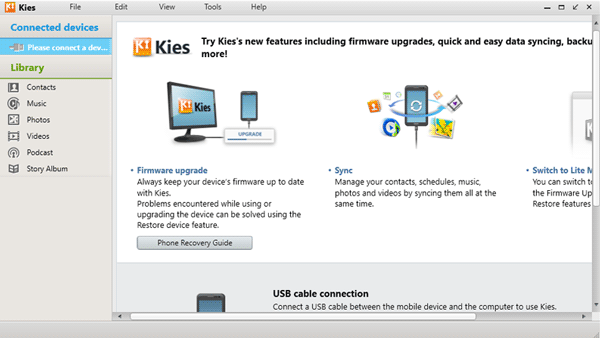
ステップ 2: 連絡先を Samsung Phone から PC にコピーします。
接続後、インターフェイスには Samsung デバイスのストレージ メモリが表示されます。メイン画面の上部にある「インポート/エクスポート」オプションを選択し、「 PCにエクスポート」のアイコンをタップして、ここで「連絡先」ボタンを選択するだけです。次に、「エクスポート」ボタンをクリックして、Samsung から PC への連絡先のコピーを開始します。
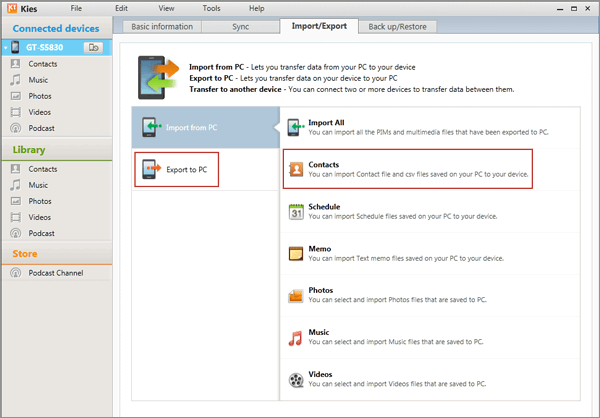
人々は次のようなものも気に入っています:
Samsung 製携帯電話がハングする詳しい原因と 6 つの効果的な解決策で解決する方法
役立つソリューションでSamsung電話パターンのロックを解除する方法[8つのオプション]
Samsung Kies は古いプログラムであるため、Samsung の新しいモデルをサポートできません。この場合、Samsung Smart Switch を利用できます。このソフトウェアを使用すると、Samsung の連絡先をコンピュータにバックアップおよび復元できます。以下の手順に従ってください。
ステップ 1: スマート スイッチを起動します。
PC に Smart Switch をインストールして実行し、USB コードを使用して Samsung 携帯電話とコンピュータを接続してください。
ステップ 2: 連絡先カテゴリを選択します。
右上隅にある「その他」アイコンをタップし、「設定」を選択します。次に、「連絡先」項目をチェックし、インターフェースで「 OK 」を押します。

ステップ 3: Samsung の連絡先を PC にバックアップします。
「バックアップ」をクリックして、Samsung からコンピュータに連絡先を保存します。

3 番目の方法は、電子メール アカウントの 1 つであるGmailを使用して、Samsung の連絡先をコンピュータに保存することです。 Gmail ユーザーであれば、連絡先を転送するこの方法を見逃すことはなく、Samsung の連絡先を簡単に保存できます。具体的な手順は以下の通りです。
ステップ 1: Samsung 製携帯電話で電話アプリを開きます。
「電話」アプリに移動し、「連絡先」セクションを選択します。
ステップ 2: Samsung の連絡先を Gmail アカウントに同期します。
[メニュー] > [連絡先の管理] をクリックします。次に、「連絡先を同期」を押して、Googleのアイコンをオンにします。または、必要に応じて「アカウントを追加」をクリックします。

ステップ 3: 連絡先をコンピュータに保存します。
コンピュータでブラウザを開き、Google コンタクトに移動し、同じ Google アカウントでログインします。そして、インターフェースにSamsungの連絡先が表示されます。
すべての連絡先を選択し、「その他」 > 「エクスポート」をタップしてコンピュータに保存します。
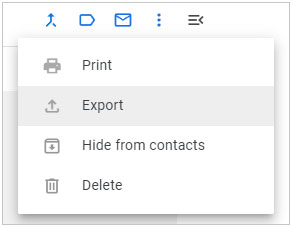
比較する:
Mac から Samsung に写真を転送する方法 (2025 年の完全ガイド)
Gmail の連絡先を Android 携帯電話にインポートする
AirMore を使用すると、Web 経由で Samsung 製携帯電話からコンピュータに連絡先をダウンロードできます。デバイスが安定したネットワークに接続できる限り、連絡先の送信は簡単に完了します。こちらがガイドです。
ステップ 1: AirMore を開いてインストールします。
PC で AirMore Web にアクセスし、「 AirMore Web を起動して接続する」をクリックします。 QRコードが表示されます。次に、Samsung 製携帯電話にアプリをインストールします。
ステップ 2: 接続を確立します。
Samsung デバイスのホットスポット機能を有効にし、PC をこのネットワークに接続します。アプリを開き、「スキャンして接続」をタップしてQRコードをスキャンします。
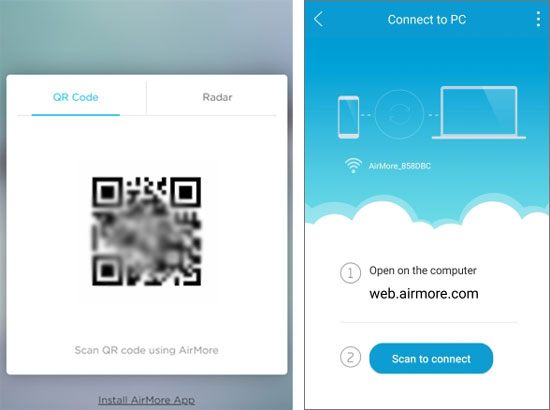
ステップ 3: Samsung の連絡先を PC に転送します。
ここで、「連絡先」オプションを選択し、チェックを入れて転送する電話番号を選択します。最後に「エクスポート」をクリックしてPCに保存します。
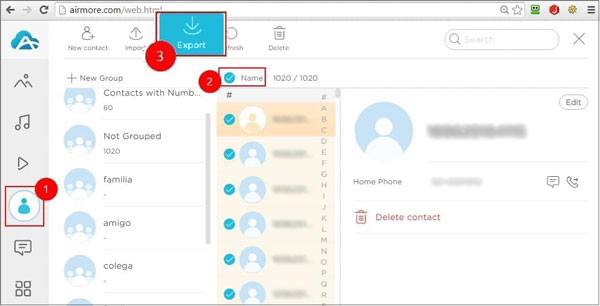
サードパーティのアプリを使わずに Samsung の連絡先を転送するにはどうすればよいですか? USB ケーブルだけがそれを作るのに役立ちます。ただし、まず Samsung の連絡先を USB ストレージにエクスポートしてから、連絡先をコンピュータにコピーする必要があります。
ステップ 1: Samsung 携帯電話の連絡先をエクスポートします。
Samsung Galaxy で「連絡先」アプリをオンにし、「メニュー」アイコンをクリックして、「連絡先の管理」 > 「連絡先のエクスポート」オプションを押します。リストに「内部ストレージ」のオプションがあります。それをクリックすると、これらの連絡先が Samsung メモリに VCF 形式で保存されます。
注:メニュー項目とボタンは Samsung 製携帯電話によって異なる場合があります。 Samsung Galaxy S23 Ultra を使用している場合は、参考用の画像チュートリアルを参照してください。
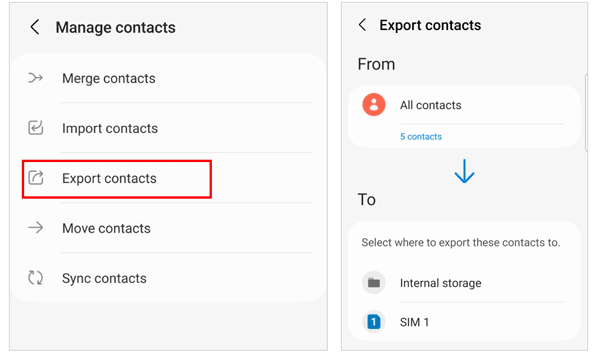
ステップ 2: 連絡先を Samsung 電話ストレージからコンピュータに転送します。
Samsung デバイスを USB でコンピュータに接続すると、連絡先を保存したフォルダが見つかります。フォルダーを Samsung から PC にドラッグ アンド ドロップすると、転送が完了しました。
Samsung デバイスから PC に連絡先を転送する 6 つの方法を紹介しましたが、どの方法が自分に適しているかを見つけるのが待ちきれないかもしれません。ここで、最初に説明した方法を強くお勧めします。Samsung Messages Backupを使用して転送を完了するのは非常に簡単です。このプログラムは簡単にプレイでき、コンピューター上の Android ファイルの管理に多くの驚きをもたらします。
関連記事:
PC/Mac で Samsung 電話の連絡先を編集する方法
Samsung Galaxy から PC に SMS メッセージをコピーする [4 つの方法]
Samsung から Vivo にファイルを素早く転送する方法 [5 つの解決策]
Copyright © samsung-messages-backup.com All Rights Reserved.